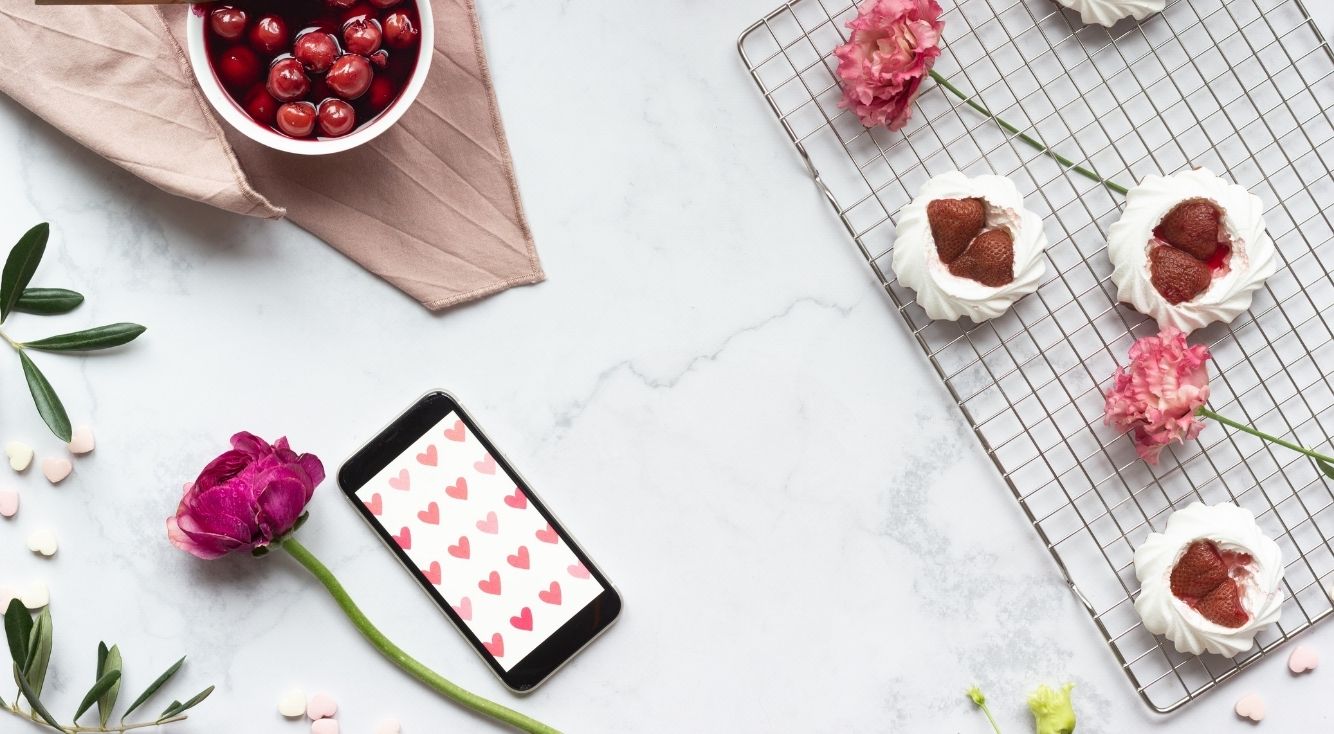
オフライン地図アプリ「MAPS.ME」の便利な使い方をご紹介!
Contents[OPEN]
【MAPS.ME】オフラインの使い方
「MAPS.ME」アプリ内に地図がダウンロードされたので、ダウンロードされた地図を使い「MAPS.ME」アプリの主要機能をこれから1つずつチェックしていきましょう。
この記事で触れた点ですが、「MAPS.ME」アプリは、オフラインで利用できる機能と、オンラインで利用できる機能がそれぞれあります。
それでこれから、オフラインで利用可能な機能と、オンラインで利用可能な機能をそれぞれ取り上げ、主要機能の使い方を紹介していきます。
最初に取り上げるのは、オフラインで利用可能な機能の操作方法です。2つの機能を紹介します。
ナビゲーション機能を使う
最初に紹介する、オフラインで利用可能な機能は、ナビゲーション機能です。
操作方法を説明します。
まず「MAPS.ME」を開きましょう。トップ画面の下にアイコンが5つ表示されているので「虫眼鏡」で表示されている「検索」アイコンをタップしましょう。
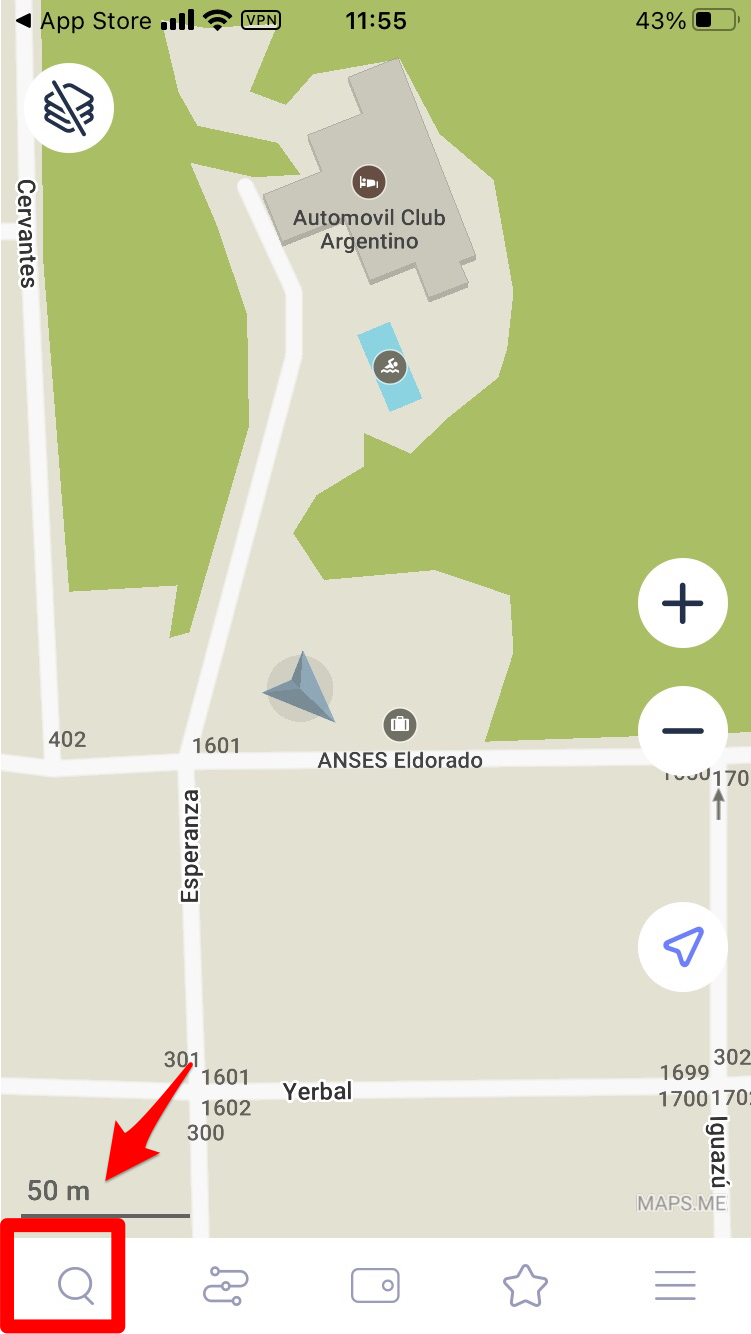
カテゴリーごとに候補が一覧になって表示されます。表示されている項目の中から1つを選びましょう。ここでは「食事場所」を選択します。
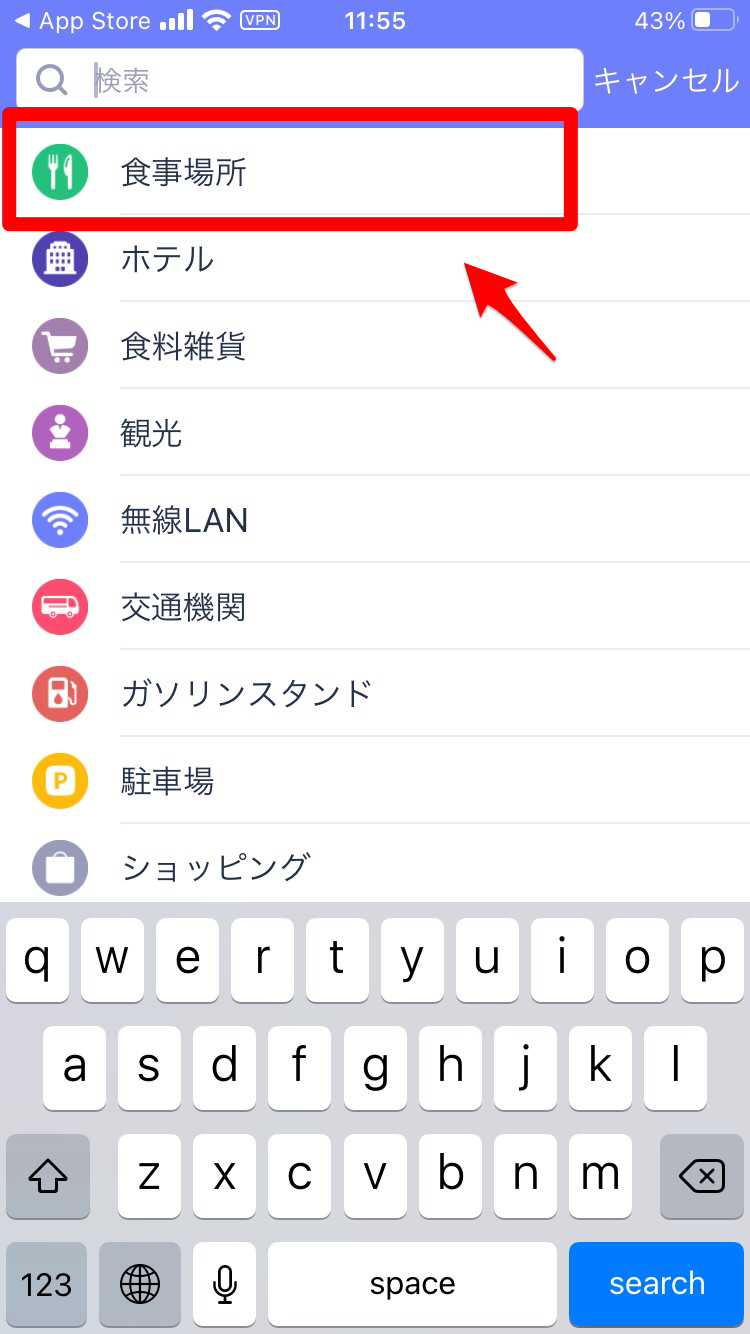
現在地の近辺にある食事ができる場所が一覧で表示されるので、その中から1つを選びタップしましょう。
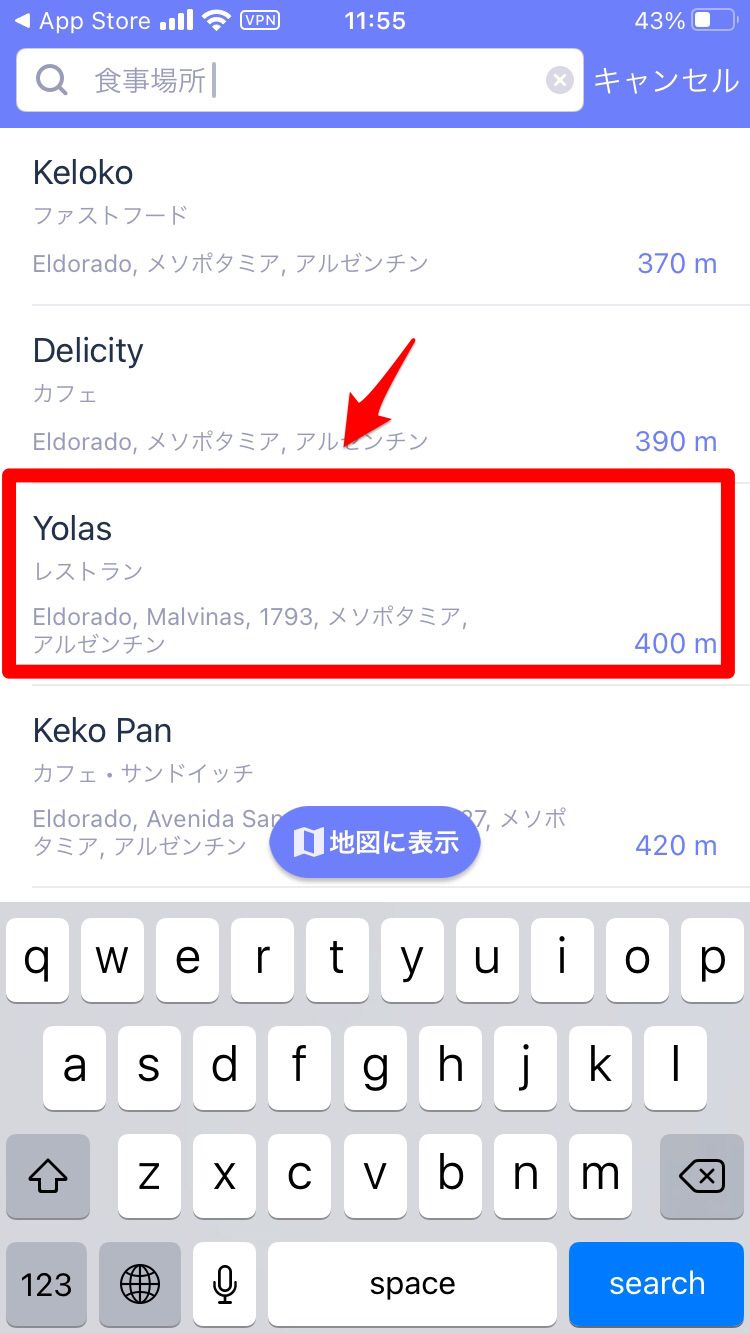
マップ上に選択したレストランの場所が表示されます。画面の下に「へのルート」があるのでタップしましょう。
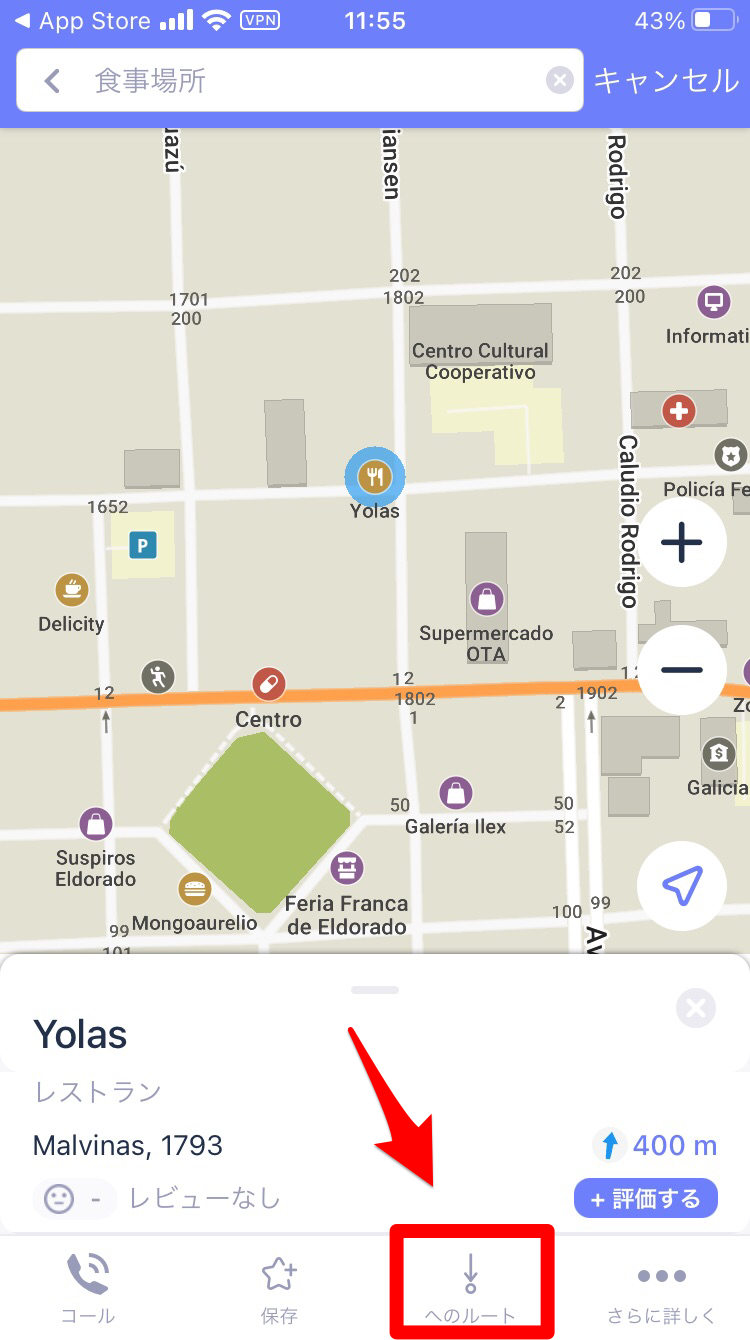
現在地から目的地までのルートが表示されます。画面上部には「車」「徒歩」「公共交通機関」「自転車」のアイコンが表示されています。
この中から1つを選択すると、最適なルートと目的地までの距離、また目的地までの所要時間が表示されます。「開始」を押すとルート案内が始まります。
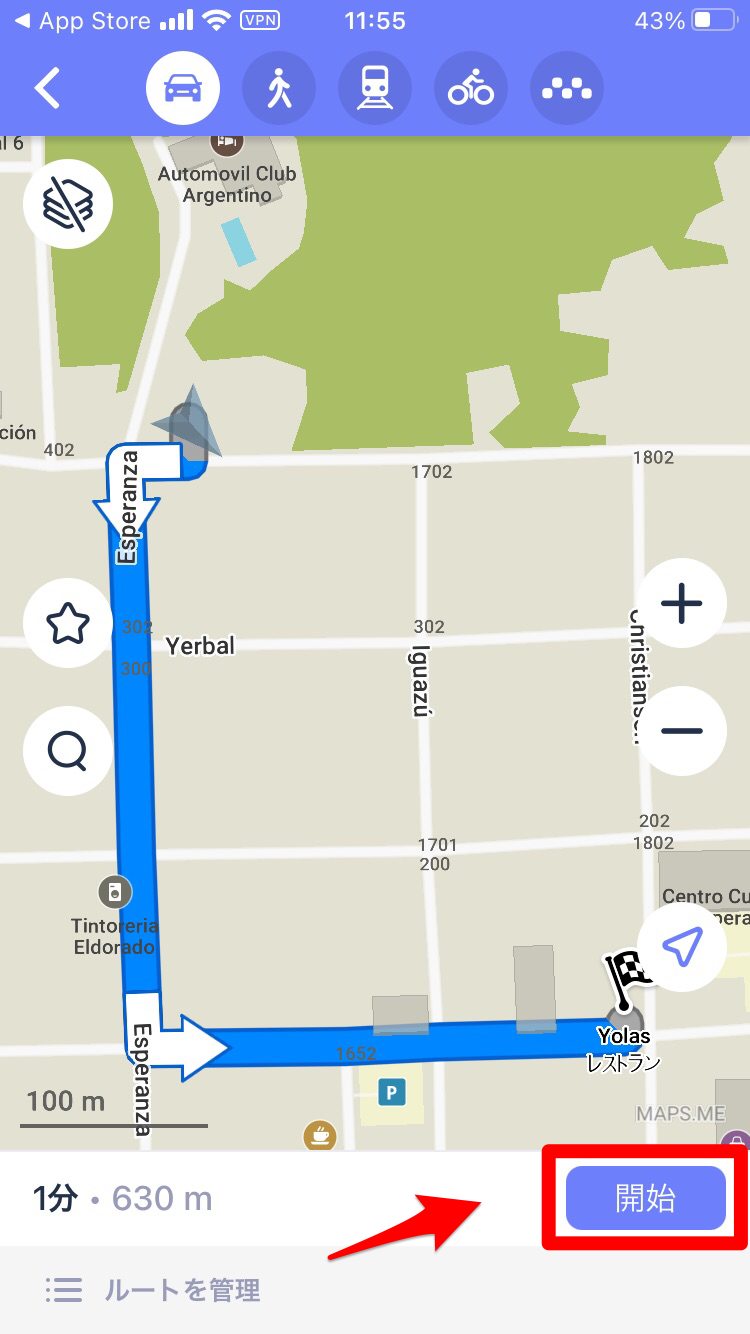
目的地にピンをさす
2番目に紹介する機能は、目的地にピンをさす機能です。
地図を見ればどこにあるかすぐに分かるので、ルート案内の設定も簡単に行えます。操作方法を説明します。
ナビゲーション機能の操作方法で説明した順序で「検索」→「ジャンルの選択」→「目的地の選択」と進みます。目的地が地図上に表示されます。「保存」をタップしましょう。
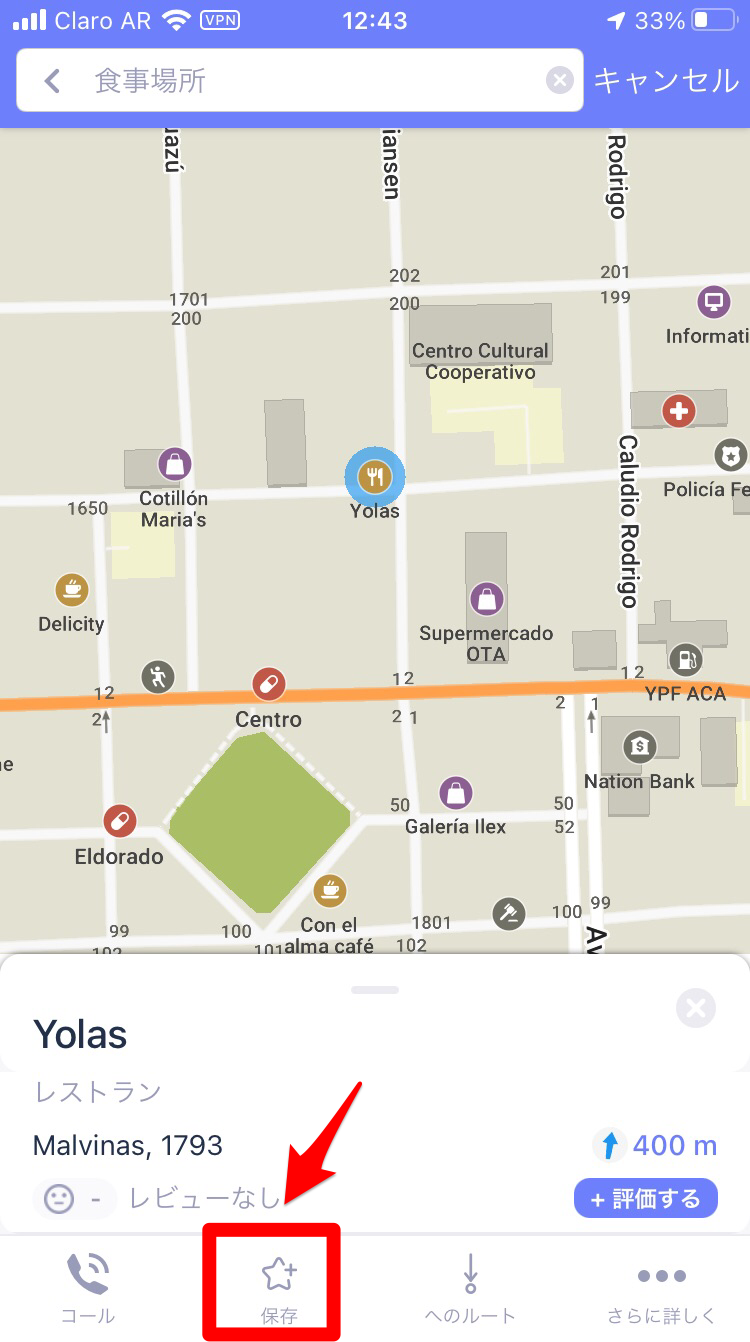
目的地にピンが刺されました。
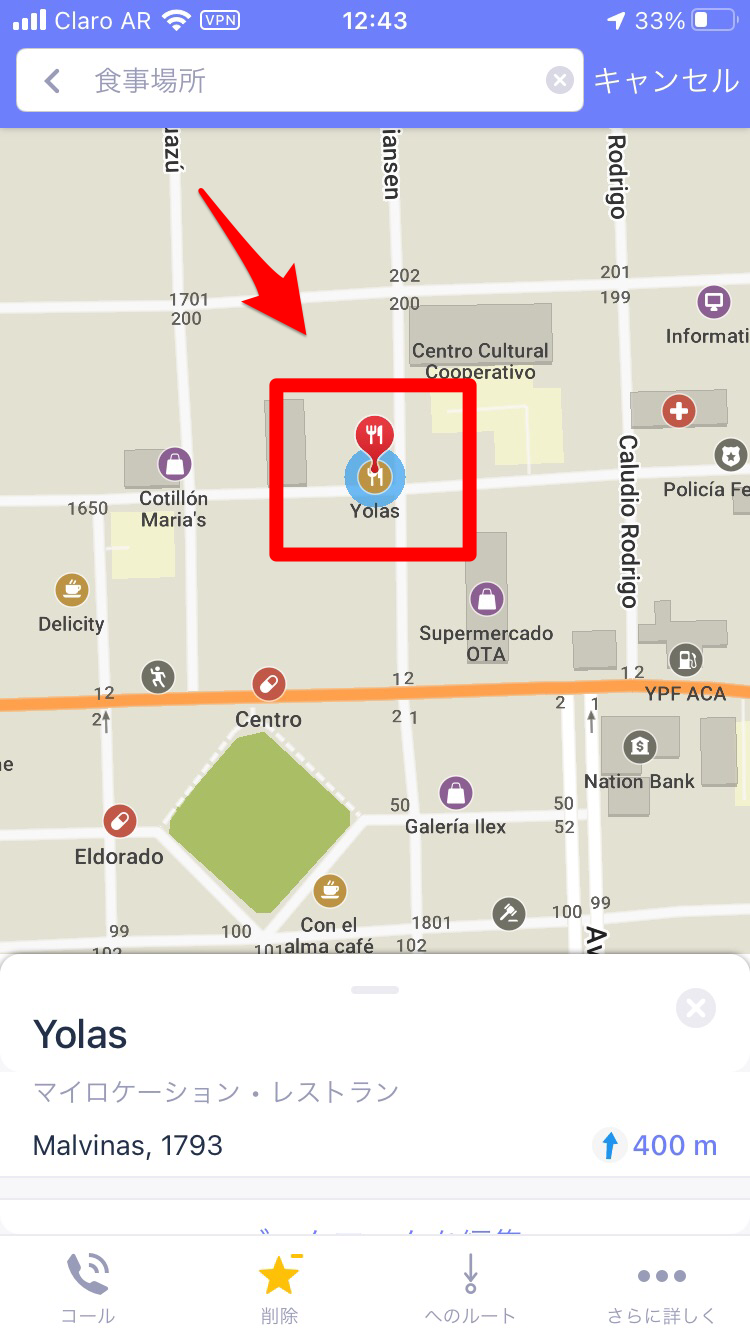
【MAPS.ME】オンラインの使い方
次に取り上げるのは、オンラインで利用可能な機能の操作方法です。3つの機能を紹介します。
渋滞情報の確認
最初に紹介するオンラインで利用可能な機能は、渋滞情報の表示機能です。
ただし、残念ながら渋滞情報の機能は世界のすべてのエリアに対応しているわけではないので覚えておきましょう。
操作方法を説明します。
「MAPS.ME」アプリを開き現在地を表示させます。画面の左上にアイコンが表示されます。渋滞情報に対応しているエリアの場合、ここに「信号機」のアイコンが表示されます。
それをタップすると、その地域の渋滞情報が表示されます。
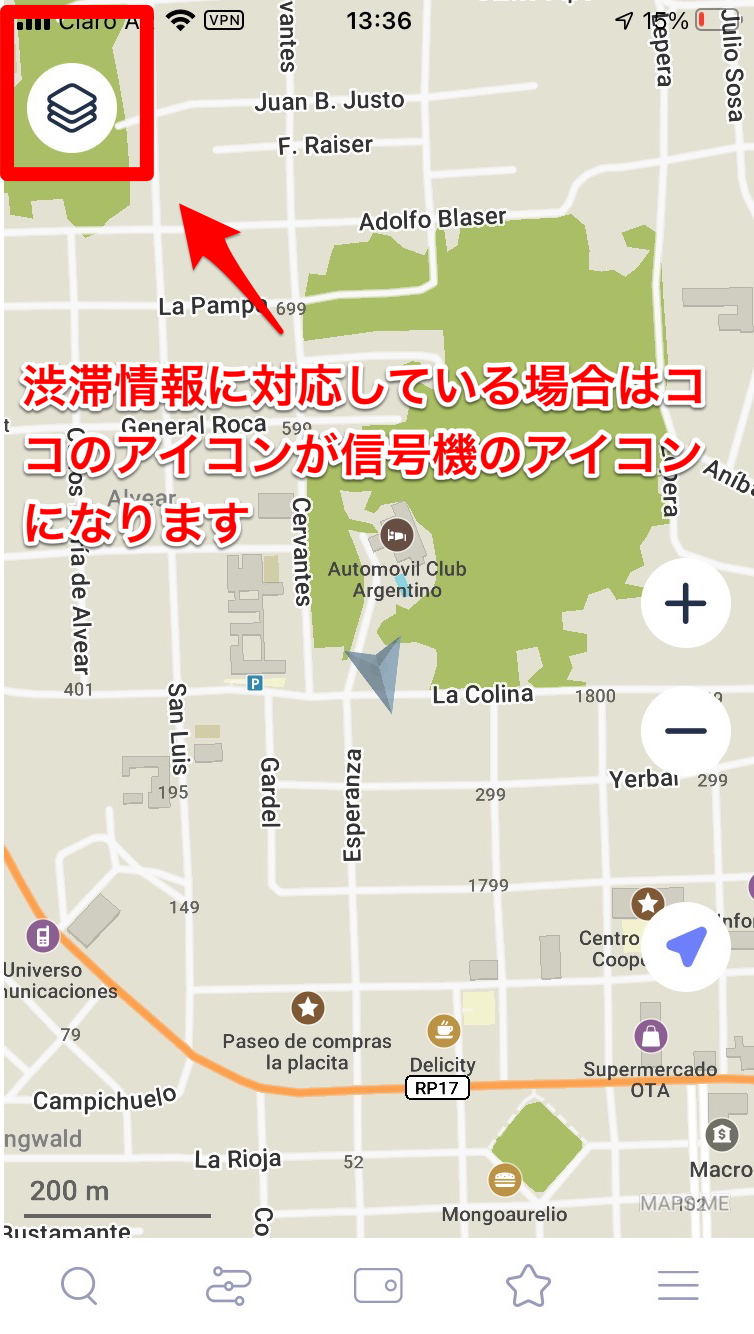
位置情報を共有する
2番目に紹介する機能は、位置情報の共有機能です。
現在地の共有ができれば、友達との連絡も取りやすくなり、また友達とはぐれてしまったときにも便利です。操作方法を説明します。
「MAPS.ME」アプリのトップ画面を立ち上げましょう。画面の下に表示されているアイコンの中から「≡」を選択しタップしましょう。
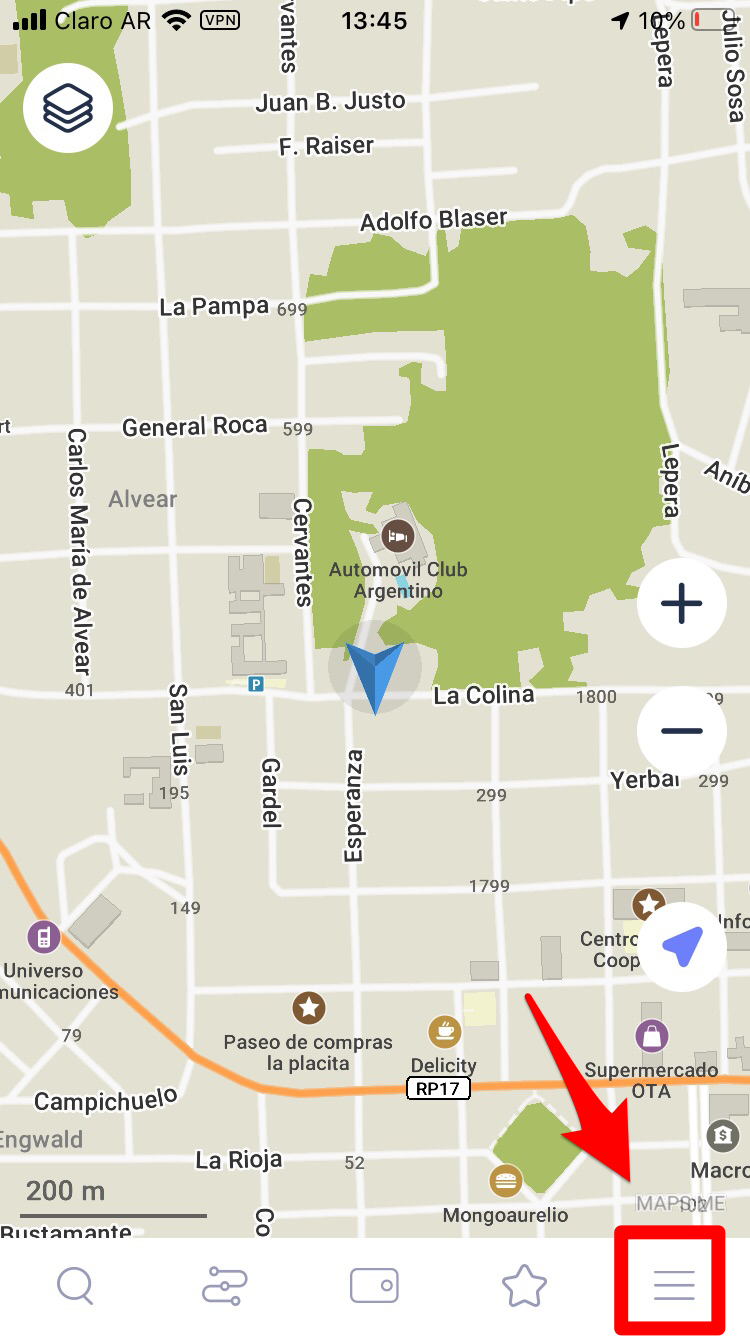
「マッププレーヤー」がポップアップされます。表示されている項目の中に「位置情報を共有する」があるので選択しタップしましょう。
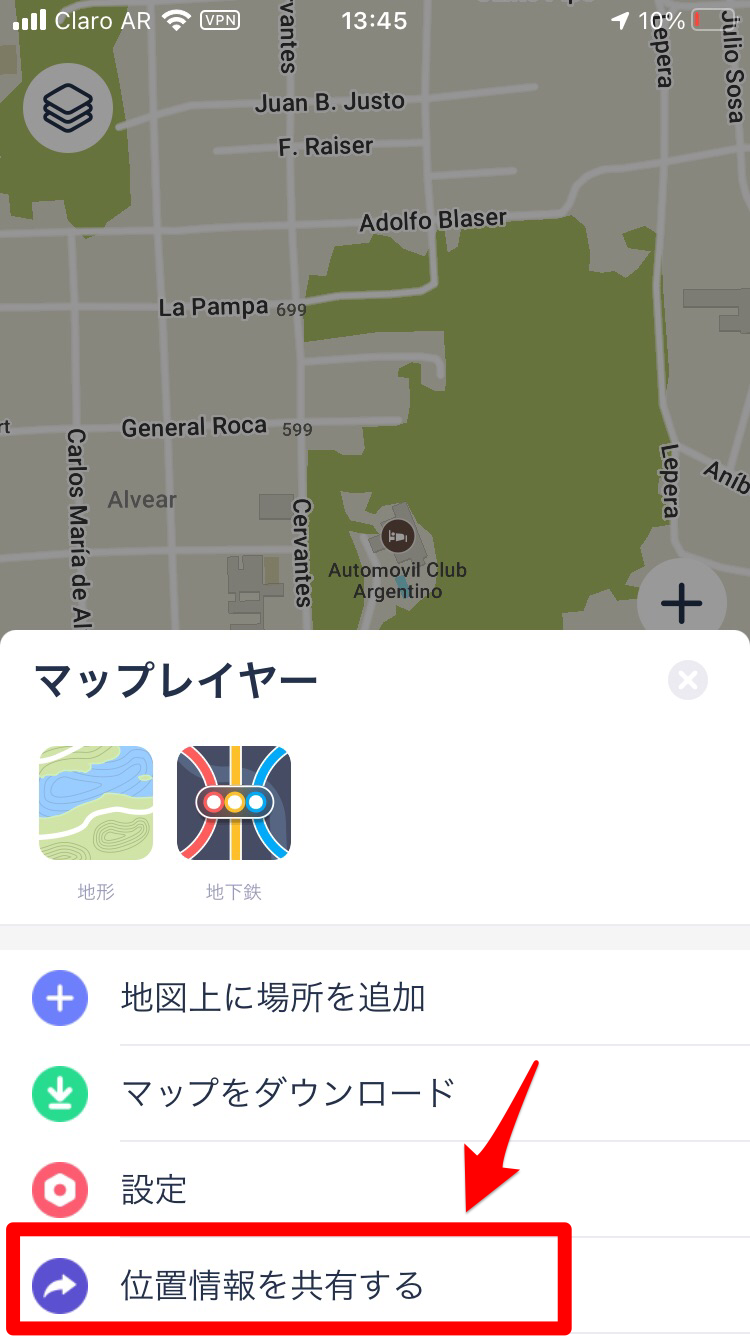
現在地の共有方法が表示されます。メール、LINE、Skypeなど共有方法はいろいろあるので、希望するものを1つ選び共有相手を選択したら送信しましょう。
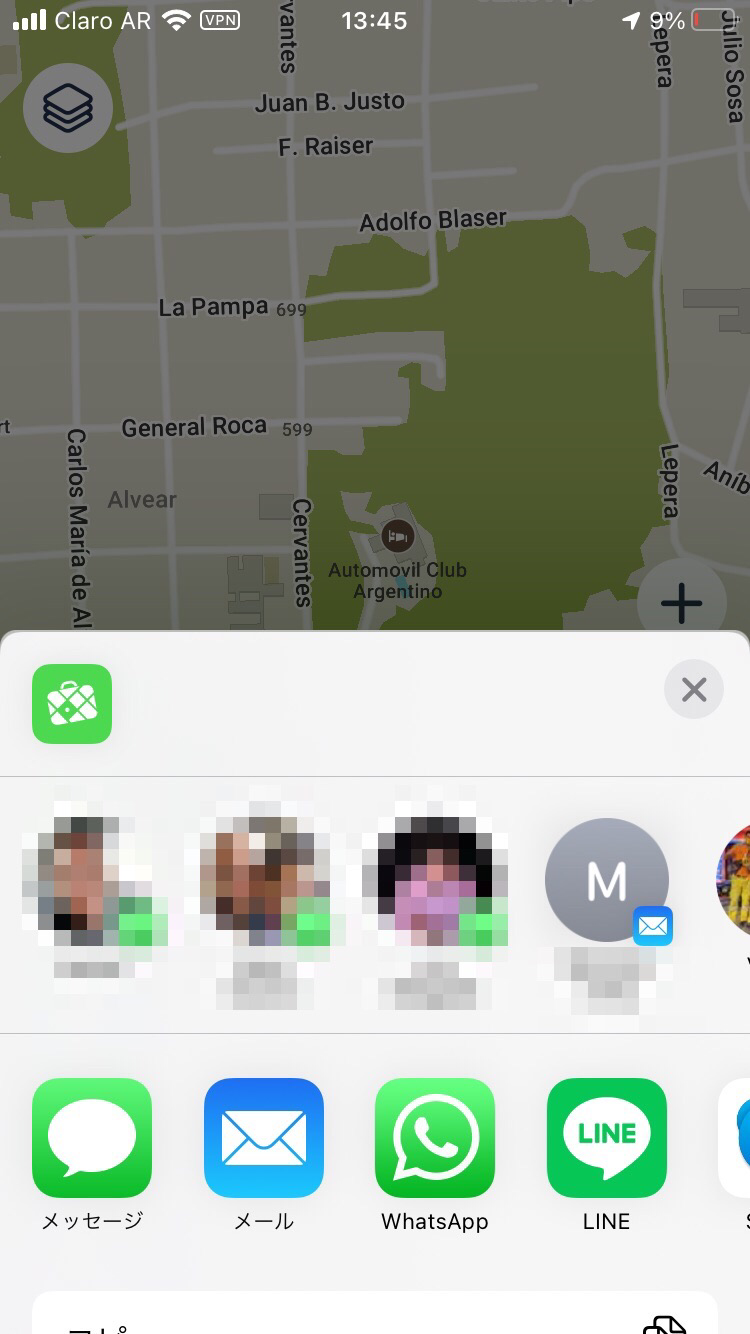
オフライン地図、GPSナビ:MAPS.ME

開発:STOLMO LIMITED
掲載時の価格:無料
Ver:iOS 12.0.3 / Android 12.0.4-Google